1. 윈도우 검색하기에 기능 켜기 /끄기를 검색하여 실행 후


윈도우에서 가상머신(Linux)를 사용해주기 위해 두가지를 체크해준다
2. 이제 재부팅을 시작한다.
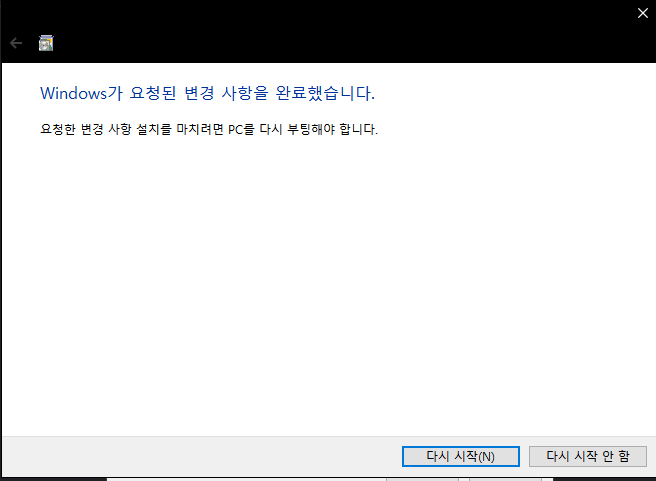
https://www.virtualbox.org/wiki/Downloads → 윈도우 버전을 다운로드 진행 하면 됩니다.
다 다음다음 누르면서 다운을 완료하면

이런 창이 뜨면 이제 새로만들기를 클릭한다.

이름과 종류는 linux 버전은 아까 다운로드 받은 ubuntu 20.04이상 버전 권장
*화면에는 20.10이지만 향후에 22.04로 바꿨습니다.

기본 메모리는 1024배수 MB로 해주는것이 좋다고 합니다.
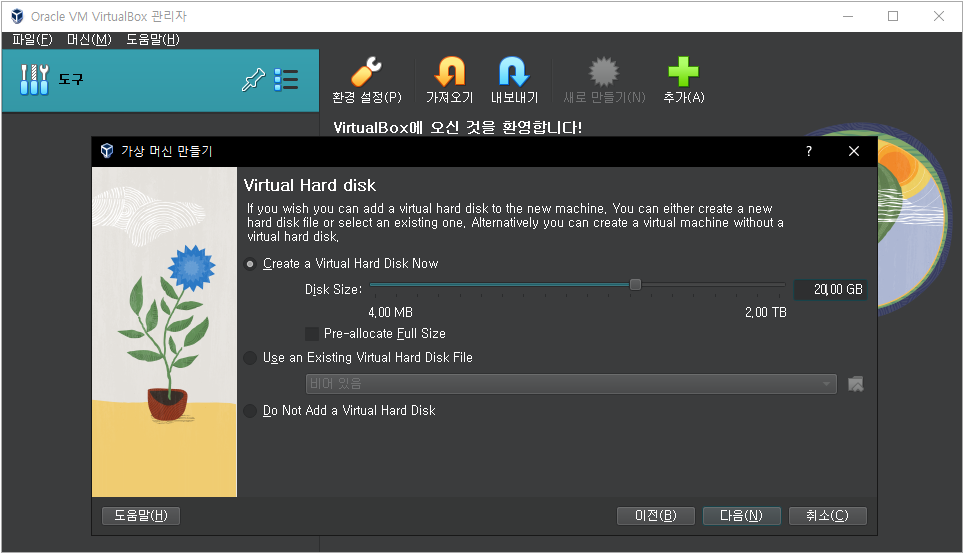
용량은 기본 25.00GB가 권장이긴 한데 20.00으로 설정하였습니다. (여유가 되시면 높게 설정하시는 것을 권장합니다!)
가상 메모리라 꼭 실제 메모리를 시작할때 다 차지하는것은 아니지만 나중에 사용하다보면 용량이 꽉찰 수 있으니..

완료 되었습니다 😀
우분투 설치
우분투 다운로드 사이트 : https://ubuntu.com/download/desktop
최신버전인 22.04 다운
다운 받은 우분투 연결


여기서 클릭을 했는데 뜨지 않는다면 직접 다운 받은 우분투.iso를 찾아서 (저는 c드라이브에 직접 넣었습니다.) 추가를 해주고 이제 시작을 하면됩니다.

아래에도 적어놨는데 미리 설정안하면 아예 꺼버리고 다시 설정해야합니다..
디스플레이 → 그래픽컨트롤러를 VBoxVGA로 바꿔야지 다음 이전 같은 창이 뜹니다.
시작을 하면 창이 뜨는다 install Ubuntu를 클릭하면서 알아서 다운이 받아진다.
(CLI창이 떠서 당황스럽지만 다운받는동안 잠시 휴식하고 시간이 지나면 아래 화면이 뜬다.)

한국어 클릭후 → Ubuntu 설치 (오류가 생긴다면 x버튼 눌러 상태 저장하고 재시작)


이렇게 클릭을 하고 Korean-Korean(101/104)부분을 더블클릭하면 다음 스텝으로 넘어갑니다.
아까 보여준 위에 그래픽을 설정했을때 두개의 차이입니다. 끝내기 계속하기 버튼이 생깁니다.

다음 버튼이 존재하지 않는다. → 아예 종료를 하고 설정에 설정을 해줘야합니다.
(앞서 위에서 그래픽 컨트롤러 VVBoxVGA로 바꿨다면 다음이 뜹니다.)

초기 화면이니 디스크를 지우고 우분투를 설치해도 가상디스크이기때문에 디스크를 지우고 우분투를 설치해주어도 됩니다.

네 서울(한국)에 살고 있어요.

이름을 입력하면 자동으로 컴퓨터 이름과 사용자 이름이 설정됩니다.
설정 완료후 계속하기를 누르게되면!


시간이 지나 완료가 됩니다 😀
화면이 까맣게 나온다면?!
3D가속화를 먼저 키시는 것을 권장드립니다. (저는 여기서 해결과정으로 두시간이 걸렸습니다.)
행여나 다른 실패한 과정에 대해서도 3D가속화를 하셨는데 안되신다면 제가 하나씩 수집하면서 공부했던 내용에 대해 적어보겠습니다.
시도했던 다른 해결과정
- 그래픽 문제인가? → 설정에서 그래픽 할당을 높혀줌 → 실패
- 갑자기 왜 저장소 → ubuntu22.04가 풀려있을까? 처음 셋팅할때 저장소에 설정을 했는데 → 다시 시도
- → 처음 다운받을때 그래픽으로 다운을 안받았..! 🙆♂️🙆♂️🙆♂️🙆♂️ 근데 생각해보니 이거는 따로 설정하는게 없나..? 하는 생각이 들어 확인해봤으나 이 문제는 아닌듯 싶다.
- 우분투를 설치하고 재부팅을 했을 때 검은 화면에 커서만 깜박이는 현상이 발생될 때가 있습니다.
$ sudo apt-get purge lightdm $ sudo apt-get update $ sudo apt-get install lightdm dpkg-reconfigure lightdm $ sudo reboot now - 먼저 Ctrl + Alt + F1 키를 눌러 입력
우분투가 켜질째 shift를 꾹 누른다.
GNU GRUB화면이 나오는데 Advanced options for Ubuntu를 클릭



ROOT를 들어간다음에
sudo apt-get update
sudp apt-get upgrade
sudo ubuntu-drivers autoinstall
입력
'Programming > 알쓸신잡' 카테고리의 다른 글
| R과 R Studio,Rtools 다운로드 방법 (+셋팅 A to Z) (0) | 2023.03.04 |
|---|---|
| 메모리 구조 [코드, 데이터, 힙, 스택 영역](Memory Structure) (0) | 2022.11.11 |


댓글